El kernel de Android es básicamente el sistema central con el que funcionan los dispositivos Android.
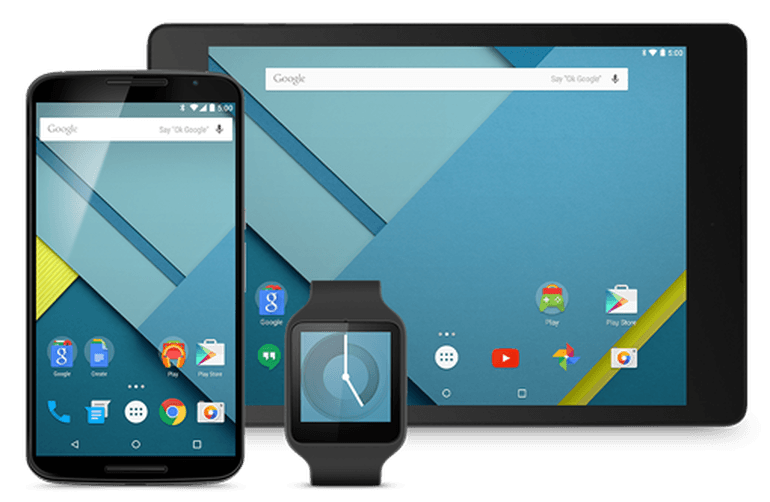
Con este Kernel Android, muchos desarrolladores crean sus ROMS Personalizadas con funciones únicas pero siempre con la misma base.
Si bien muchos de las compañías que lanzan dispositivos móviles Android no se preocupan en lanzar los kernels de estos para todo el público, Motorola es diferente y el día de hoy ha presentado de forma oficial los kernels de sus dispositivos Android más famosos.
Kernel de Android 5.0.2 Lollipop liberado para varios dispositivos Motorola
Desde hoy cualquier desarrollador de ROMS personalizadas podrá hacer sus creaciones tomando como base la ROM Stock o “de fábrica” que la misma compañía ha liberado. Los teléfonos seleccionados son el Moto X (2014), el Moto G (2013 y 2014) y el Moto E (2013).
Si eres desarrollador y quieres descargar los archivos de estas ROMS oficiales solamente debes dirigirte a este enlace y buscar la ROM que estás buscando, después podrás modificarla a tu antojo.
Próximas actualizaciones de Android 5.0.2 Lollipop para los teléfonos Motorola
Como ya vimos en días anteriores, Motorola está actualizando sus dispositivos a la versión más reciente de Android y con este lanzamiento se asegura totalmente una próxima actualización, seguramente llegará en los próximos días a la gama completa, seguramente los más interesados son los usuarios del Moto X (2013) ya que esta actualización fue prometida semanas después del lanzamiento oficial de Android 5.0 y hasta este momento no ha llegado.
Si tienes un teléfono de la gama Motorola mantente en contacto en nuestras redes sociales y te avisaremos cuando estén disponibles nuevas ROMS para tus dispositivos.


